В този урок за Adobe Illustrator, ние мине през важни и основни техники и инструменти, илюстратор. И нашата задача е да се създаде един образ на мълния. Ние ще използваме Roughen / загрубяването ефект, Tweak / изтрие и да се създаде най-различни светлинни ефекти.
Крайният резултат

Създаване на нов документ 800 х 600px размер. Инструмент правоъгълник / правоъгълник (М), начертайте правоъгълник с размерите на документа. Сега палитрата Gradient / Градиент изберете правоъгълник радиална градиент от тъмно сиво (R = 77 G = 77 B = 77) до черно (R = 0 G = 0 В = 0). Инструмент Gradient / Gradient го разтегнете, както е показано по-долу.
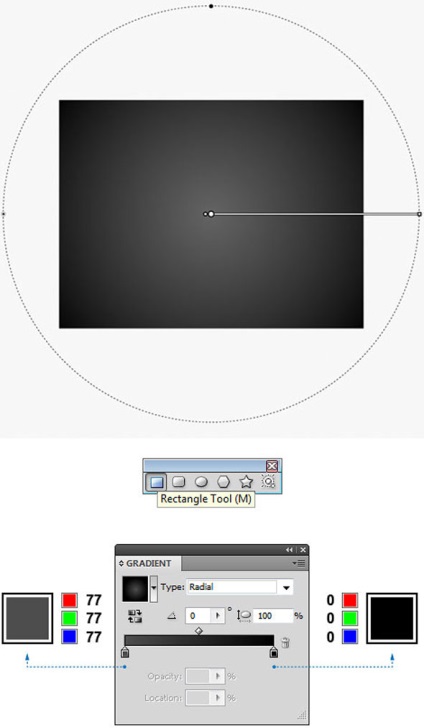
Копирайте синьо-черен правоъгълник на върха, и поставете копието. Отвори панел Градиент / Gradient и зададени копие правоъгълник линеен градиент от следните нюанси на синьо: R = 45 G = 136 B = 190, R = 0 G = 66 B = 199, R = 16 G = 95 B = 160, R = 4 G = 86 B = 235. И все пак, избран в Прозрачност палитра / Прозрачност промените режима на смесване режим / Blend на припокриване / Overlay (Непрозрачност / непрозрачност 85%).
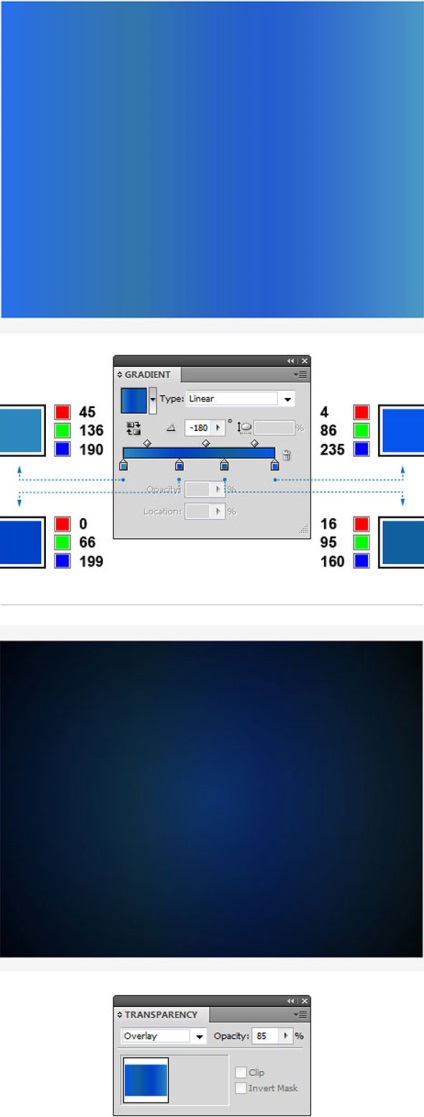
Това е време да се направи ципа! Кликнете, за да започне на импортиране на инструмент / четка (B), за да отворите настройките на четката. В прозореца, който се появява, въведете настройките, както е показано по-долу. Щракнете върху OK.
Четка / четка (B) инструмент, да вълнообразна линия, както е показано по-долу. Поддържане Ход контура палитра / Ход изберете "ширина профил 4" и уточнява 4pt дебелина. В палитрата Цвят / цвят, изберете цвят бял за линия (R = 255 G = 255 B = 255).
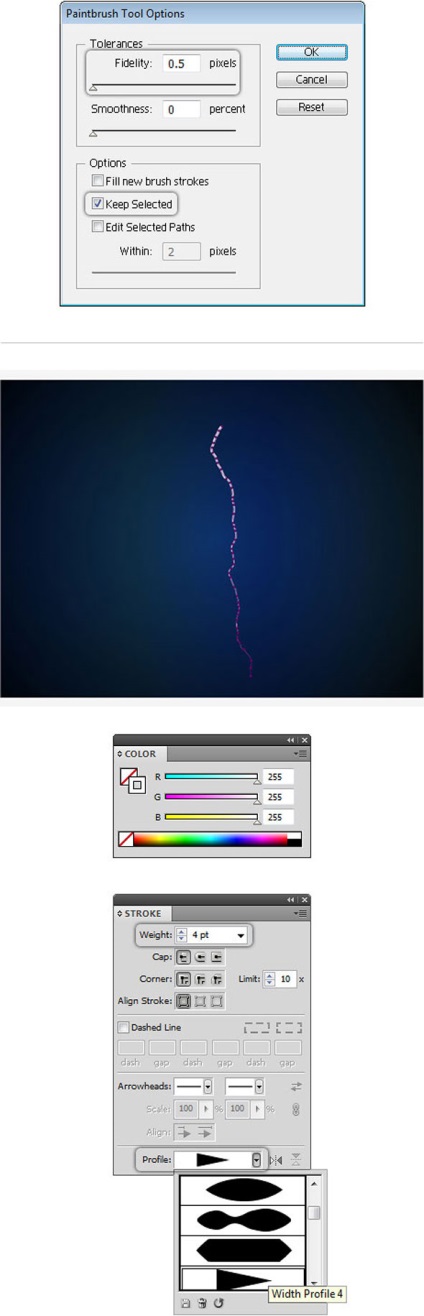
Уверете се, че все още е избран линията, и от менюто изберете Effect> Distort Transform> Награпавете ... / ефект> нарушат & трансформират> загрубяване. Конфигуриране на подобни във втория изображението по-долу.
Сега, в менюто изберете Effect> Distort Transform> Tweak ... / ефект> нарушат & трансформират> Blot. Посочете опции като четвъртата изображението по-долу.
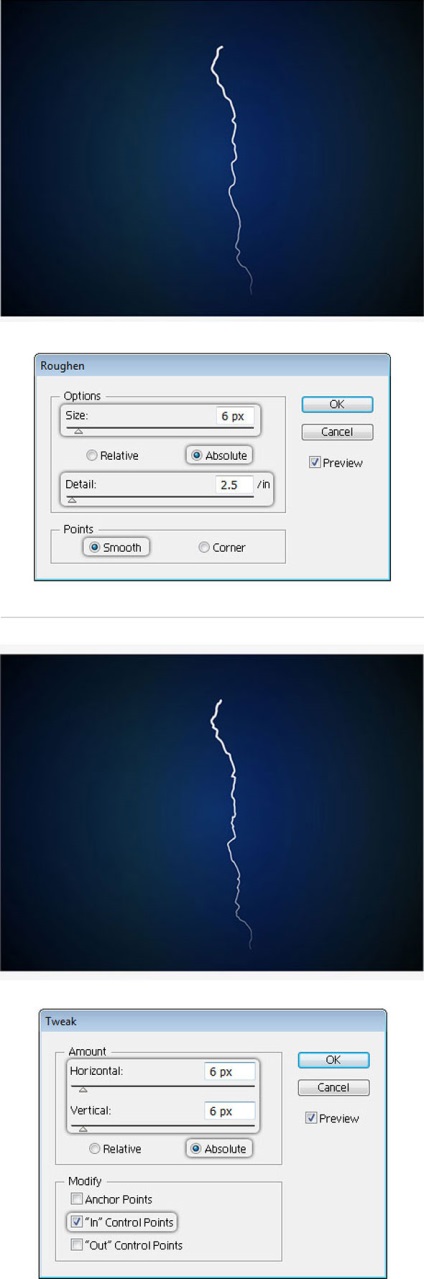
Инструмент Четка / четка (B) изготвя линия, простираща се от ципа-алкална. Изберете ги в палитрата графични стилове / стилове, изберете графики, създадени в предишната стъпка стил. Палитрата Ход / Инсулт изберете линии на по-малко тегло инсулт.
Група всички компоненти на линията на ципа (Ctrl + G) и в избрани Ефект на менюто> Stylize> Outer Glow ... / Effect> Stylize> Outer Glow. Нанесете настройките както е показано на изображението по-долу четвърта.
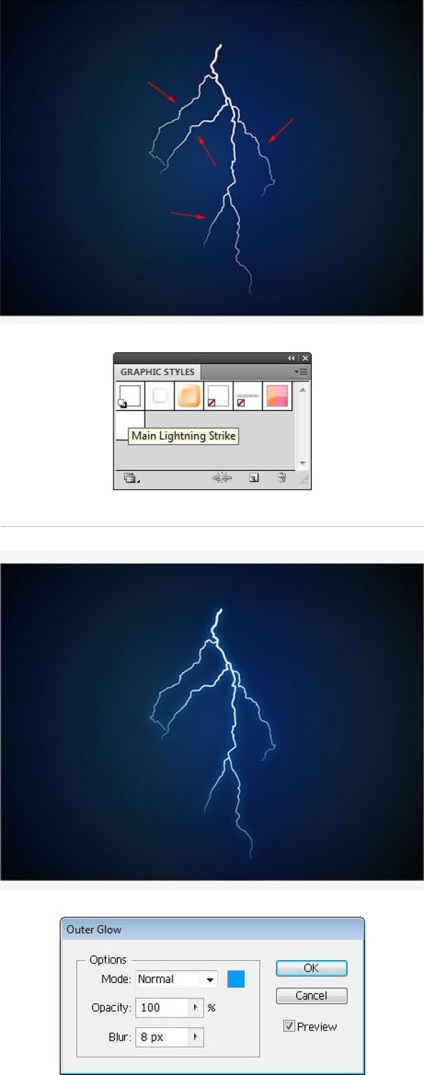
Нека да се направи филиал на света. Инструмент импортиране / четка (B) привлече клон от мълния. Поддържане на линиите и Ход / Ход палитра, изберете "ширина профил 1". Посочва дебелината на инсулт при 0.2pt и бял (R = 255 255 G = В = 255). Прозрачност палитра / непрозрачност намали прозрачността / непрозрачността на 50%.
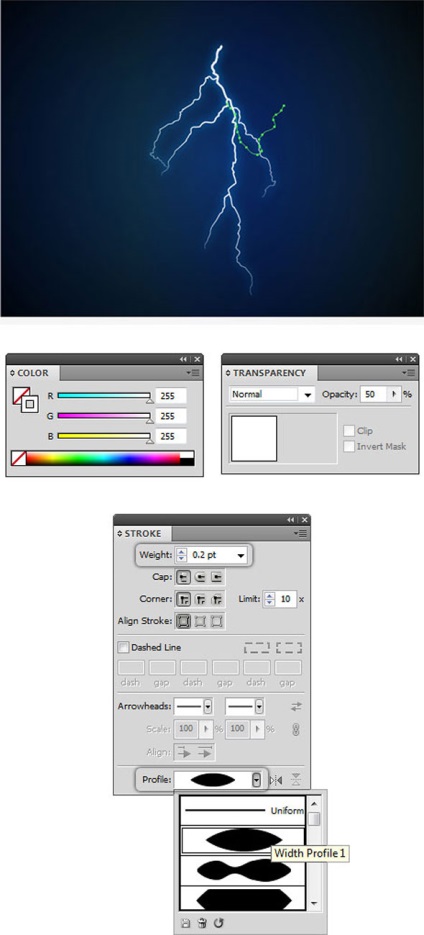
Сега, в менюто изберете Effect> Distort Transform> Tweak ... / Effect> Distort и Transform> Blot. Регулирайте настройките както е показано на изображението по-долу четвърта.
Отворете палитрата графични стилове / Стилове класации и кликнете върху New Graphic Style / Нови графики стил. Преименуване на новия стил на "Форкс на Светкавица.
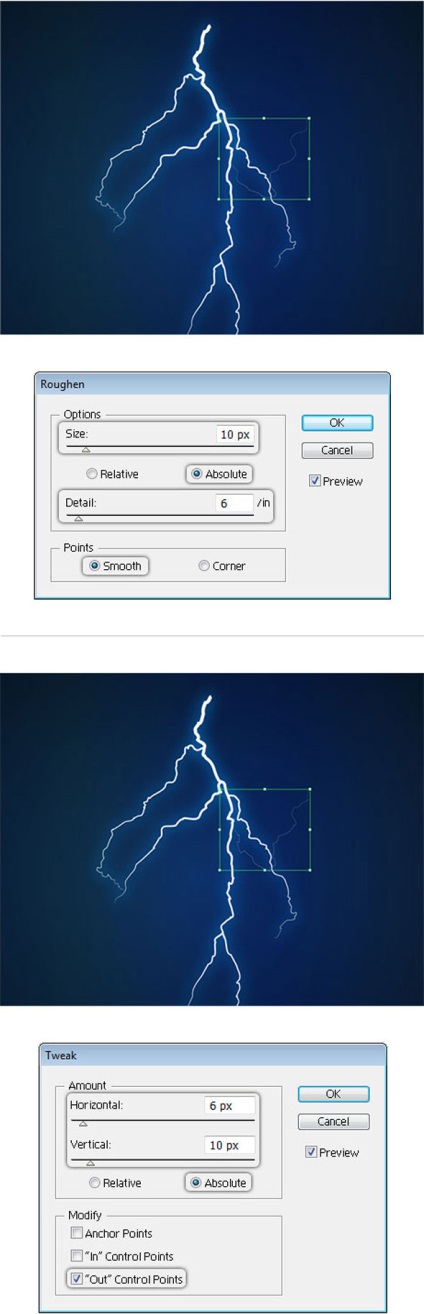
Вземете инструмент импортиране / четка (B) и привлече колкото се може повече клонове, колкото искате. Когато сте готови, изберете всички клонове и да ги прилагат наскоро създадени графики стил. Можете да определите някои клонове на друг дебелина инсулт да се променя общата картина. Група на всички клонове и в менюто, намерете Effect> Stylize> Outer Glow ... / Effect> Stylize> Outer Glow. Посочете параметрите както е показано на изображението по-долу четвърти.
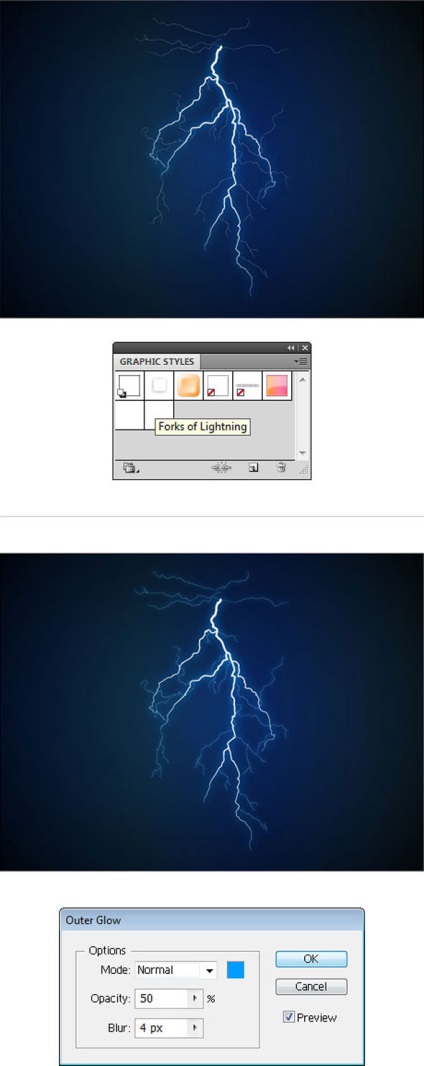
Сега ние трябва да се създаде светъл облак от светлина. Вземете инструмент елипса / елипса (L) и се направи кръг с размер 140 х 140px. Градацията на палитра / Gradient изберете диапазона от градиент от бяло до черно, и градиента на инструмент / Gradient го разтегнете както е показано на снимката по-долу първо. Прозрачност палитра / Прозрачност промените режима на смесване режим / Blend на екран / Осветлението (Непрозрачност / непрозрачност 100%).
Сега направете овална с размери 300 х 65px и го поставете директно на върха на предишния. Open Gradient / Gradient палитра и попълнете овална градиент, както е показано на четвъртия изображението по-долу. Въведете режим на смесване / Blend Mode Color Dodge / Color Dodge.
Създаване друг кръг измерване 90 х 90px. Кажи го на режима на смесване Color Dodge / Color Dodge. Поставете го на върха на всички други елипси.
Цялата полученият конструкт място в основата на светкавицата.
Инструмент Ellipse / Ellipse създаде идеален кръг (задържане за тази Shift) с размер 150 х 150px. Излива кръг радиално градиент от следните цветове: светло сиво (R = 177 G = В = 177 177) и черен (R = 0 G = 0 В = 0). Промяна на режима на смесване на Color Dodge / Color Dodge. Направете няколко копия и ги поставете в цялата ципа.
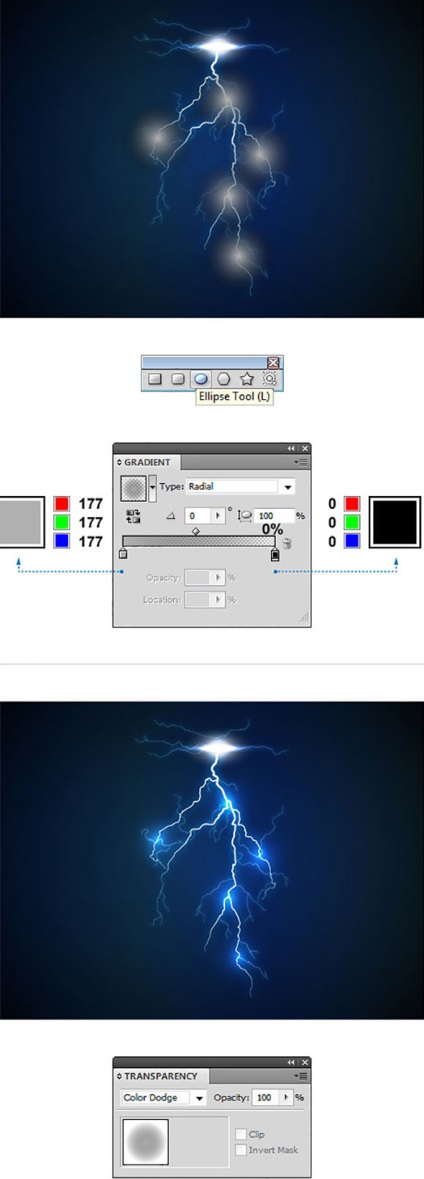
Крайният резултат

Превод - Dezhurko
Свързани статии
